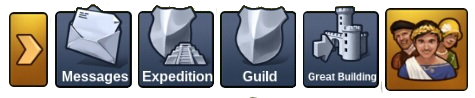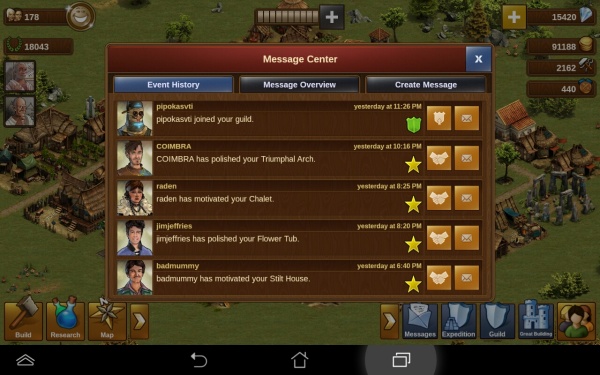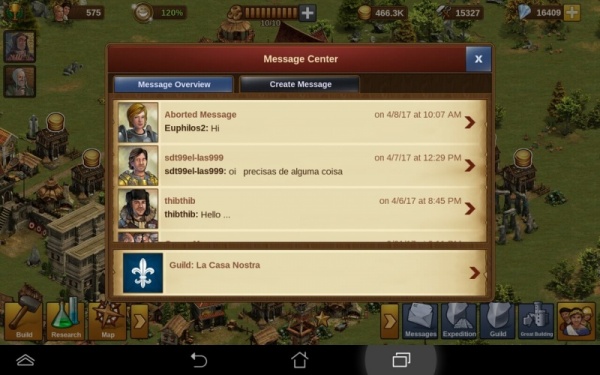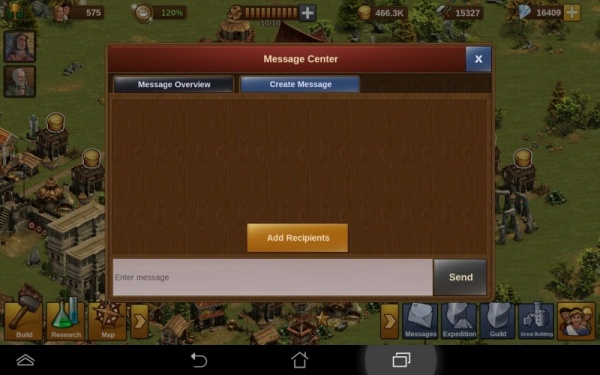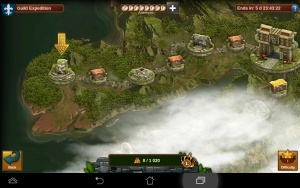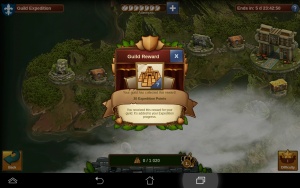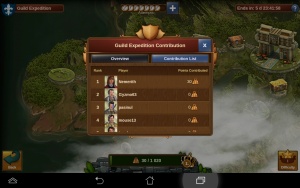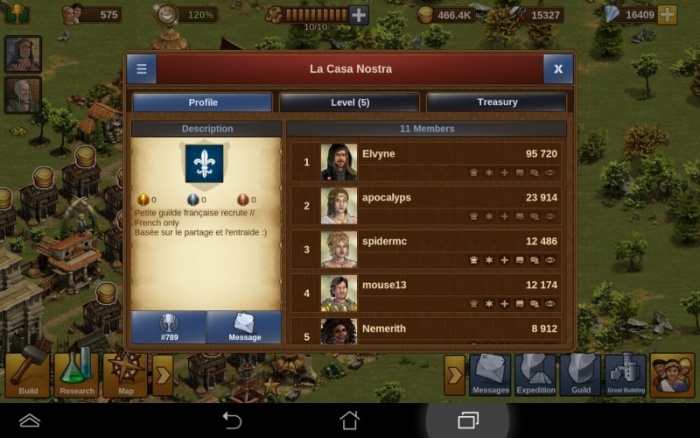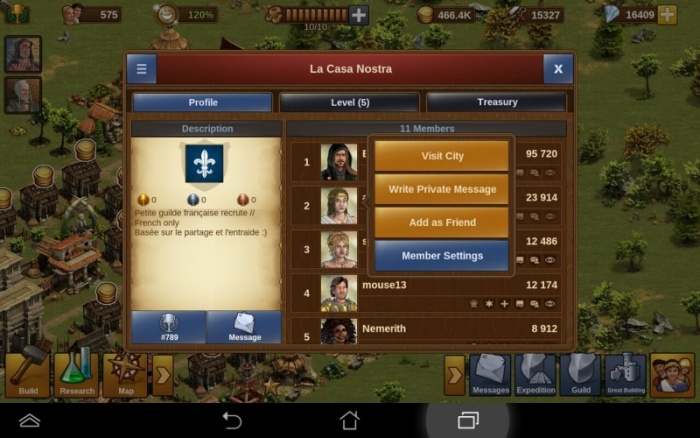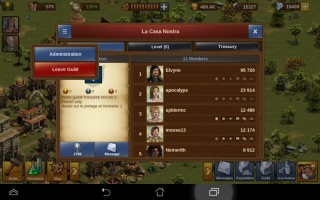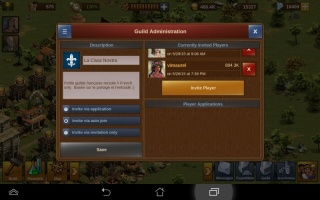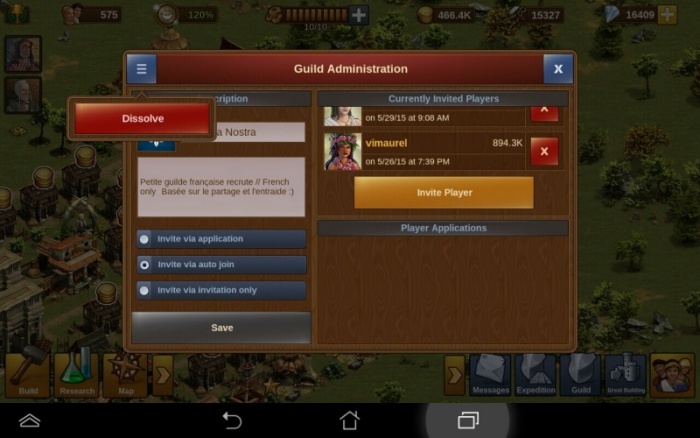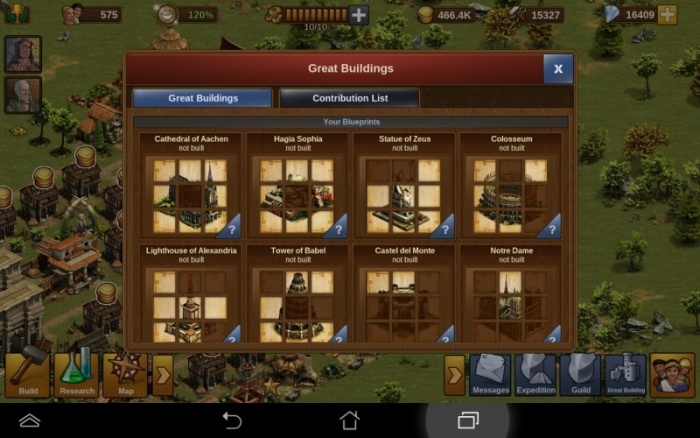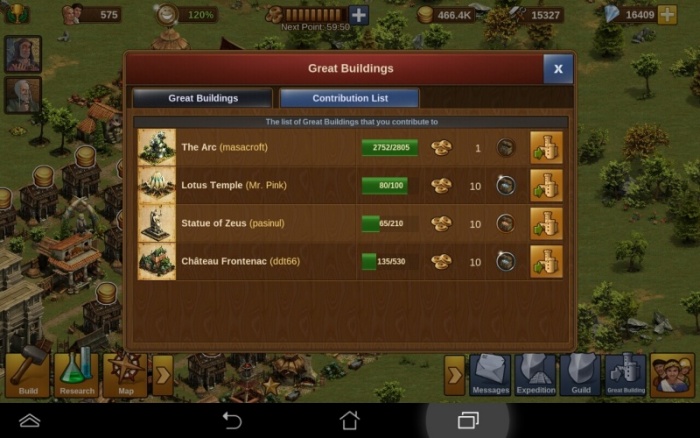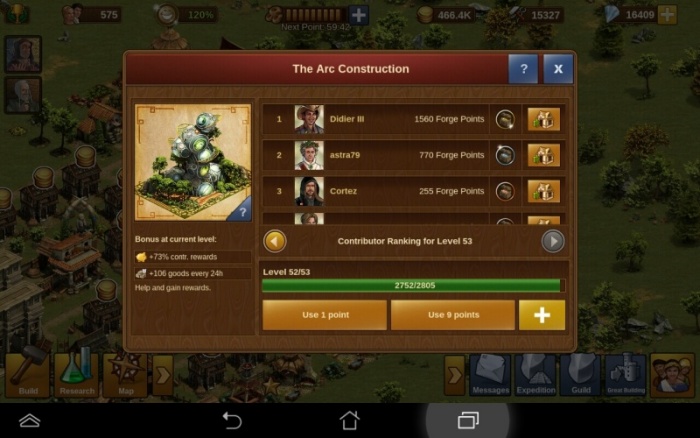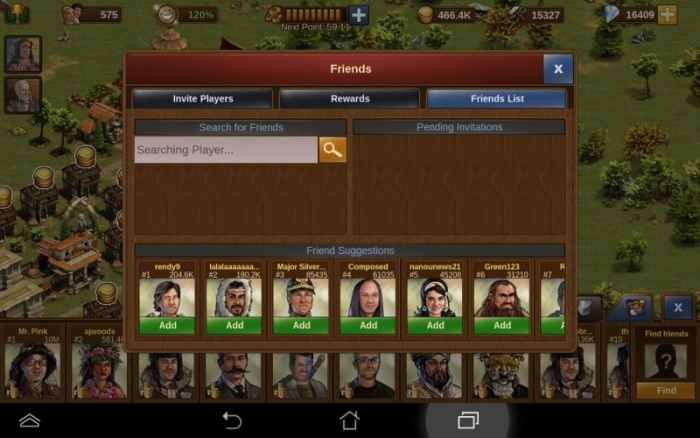Aplikácia - vpravo dole: Rozdiel medzi revíziami
Bez shrnutí editace |
|||
| Riadok 16: | Riadok 16: | ||
Posledná záložka je určená pre vytváranie nových správ. | Posledná záložka je určená pre vytváranie nových správ. | ||
===[[Cechové expedície | ===[[Guild Expeditions|Cechové expedície]]=== | ||
Expedície sú funkcie cechov - aby ste sa mohli expedície zúčastniť, tak musíte byť jeho členom. Vyjednávaním alebo vybojovaním si musíte presekať cestu džunglou, za čo nedostanete odmeny iba pre seba, ale aj silu pre svoj cech. | Expedície sú funkcie cechov - aby ste sa mohli expedície zúčastniť, tak musíte byť jeho členom. Vyjednávaním alebo vybojovaním si musíte presekať cestu džunglou, za čo nedostanete odmeny iba pre seba, ale aj silu pre svoj cech. | ||
[[File:expedition.jpg|300px|left]] | [[File:expedition.jpg|300px|left]] | ||
| Riadok 22: | Riadok 22: | ||
[[File:geranking_app.jpg|300px|center]] | [[File:geranking_app.jpg|300px|center]] | ||
<center> | <center>Pre viac informácií o cechových expedícií kliknite [[Guild Expeditions|sem]].</center> | ||
===[[Cechy|Cech]] === | ===[[Cechy|Cech]] === | ||
Verzia z 17:12, 28. jún 2017
Správy
Tu je vypísaná všetka aktivita vzťahujúca sa k vášmu mestu: je sem zaradení každí, kto vás navštívil a zdokonalil alebo motivoval vašu budovu. Taktiež tu môžete vidieť útoky - vrátane toho, či ste ich vyhrali, prehrali a taktiež či ste boli vyrabovaný.
Druhá záložka predstavuje vaše centrum správ, v ktorom môžete otvárať svoje cechové konverzácie, prijímať správy a odpovedať na ne.
Posledná záložka je určená pre vytváranie nových správ.
Cechové expedície
Expedície sú funkcie cechov - aby ste sa mohli expedície zúčastniť, tak musíte byť jeho členom. Vyjednávaním alebo vybojovaním si musíte presekať cestu džunglou, za čo nedostanete odmeny iba pre seba, ale aj silu pre svoj cech.
Cech
Týmto môžete otvoriť okno svojho cechu, ktorý potom môžete spravovať.
Na prvej záložke uvidíte profil cechu a jeho členov.
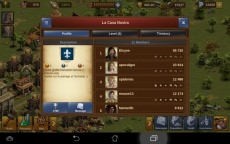
|
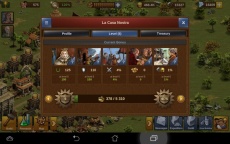
|
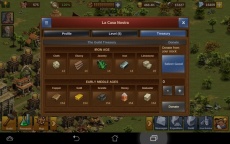
|
Vidieť podrobnosti o cechu a spravovať ho môžete v celkom troch záložkách. V tej prvej môžete vidieť a upravovať profil cechu. V tej druhej záložke pre zmenu uvidíte úroveň svojho cechu, a to spoločne s aktuálnou silou a bonusmi. Nakoniec prichádza na radu tretia záložka, v ktorej sa nachádza pokladnica cechu, do ktorej tu môžete prispievať.
Poklepaním na 3 lišty vľavo hore budete môcť svoj cech spravovať alebo ho opustiť. Klepnutím na člena cechu sa otvorí menu, cez ktoré s ním ide interagovať alebo mu môžte zmeniť jeho práva v cechu či titul.
V okne správy cechu je možné upravovať mu vlajku (klepnutím na ňu), ďalej taktiež názov a popis alebo pozmeniť spôsob, akým sa môžu hráči do cechu pridať, či tu taktiež môžete spravovať pozvánky/žiadosti o prijatie do cechu.
Cech môžete rozpustiť poklepaním na tri prúžky vľavo hore.
Veľkolepé budovy
Sem môžete zájsť, ak sa chcete pozrieť, aké plánky ste doposiaľ získali. Rovnako môžete kliknúť na popis veľkolepých budov (modrý otáznik), ktoré vám potom ukážu o danej budove viac informácii.
Poznámka: Klepnutím na obrázok veľkolepej budovy sa vám otvorí podrobnejší popis a ukáže sa taktiež tovar potrebný na umiestnenie tejto budovy do vášho mesta.
Záložka so zoznamom príspevkov vám vypíše všetky veľkolepé budovy, na ktoré ste už prispeli.
Môžete taktiež investovať určití počet výskumných bodov priamo na veľkolepú budovu vo svojom susedstve/cechu/u svojho priateľa. Navštívite daného hráča a klepnete na dotyčnú veľkolepú budovu, čím ju otvoríte.
Sociálna lišta
Táto lišta sa otvorí klepnutím na štvorec s tromi postavami. Prvá lišta s tromi šípkami smerom hore je susedstvo. Klepnutím na svoj portrét ho môžete zmeniť. Ak klepnete na portrét hráča, budete s ním môcť interagovať. Behom návštevy miest iných hráčov im môžete motivovať, zdokonalovať a rabovať (ak ste proti dotyčnému bojovali a porazili ho) akúkoľvek z jeho budov. Ak kliknete na motiváciu či zdokonalenie, ta si môžete vybrať akúkoľvek budovu, ktorá má nad sebou šedivú hviezdu. a podla toho ju motivovať alebo zdokonaliť.
Druhá záložka s ikonou štítu zobrazuje členov vášho cechu. Ak nie ste členom žiadneho, tak tu budú namiesto členov zobrazené priamo cechy.
Tretia záložka s ikonou dvoch osôb označuje vás a zoznam vašich priateľov, kde je možné priateľstvá prijímať, prípadne ich zrušiť.